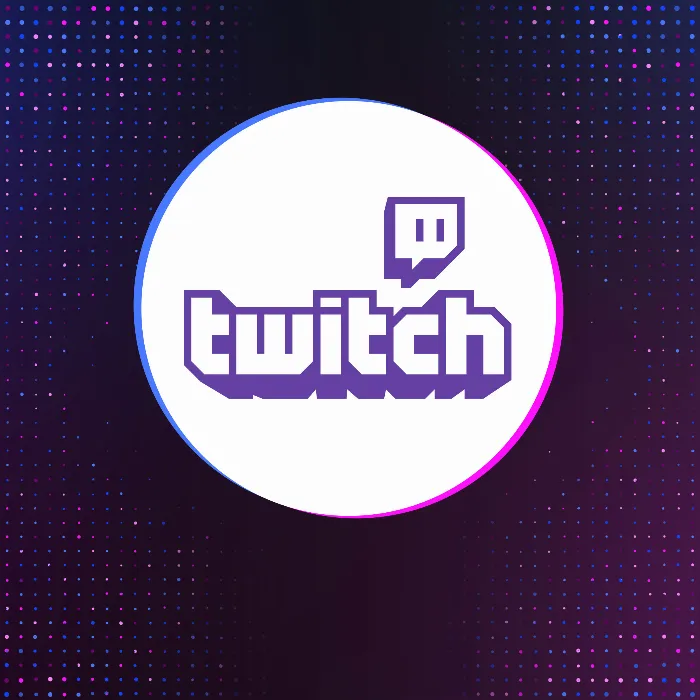Quando fai lo streaming o modera su Twitch, ci sono una varietà di comandi che ti aiutano a gestire la chat e migliorare l'esperienza dell'utente. In questa guida scoprirai tutto ciò che c'è da sapere sui comandi disponibili e otterrai suggerimenti su come memorizzarli facilmente.
Principali Conoscenze
- Ogni comando Twitch viene inserito senza parentesi
- Il prefisso "un" prima di un comando annulla l'azione (ad esempio, "unban")
- Esistono comandi speciali per la gestione della chat e le interazioni con gli spettatori
Fondamenti dei comandi Twitch
Per inserire correttamente i comandi, devi sapere che vengono sempre usati senza parentesi. Ad esempio: /ashmod Nomeutente - senza le parentesi. Non dimenticare di inserire uno spazio tra il comando e il nome utente.

Comandi per i Moderatori
Un elemento centrale della moderazione sono i comandi che eseguono azioni specifiche.
Nominare e gestire i Moderatori
Per nominare qualcuno moderatore, usa il comando /ashmod Nomeutente. Per revocare il ruolo di moderatore o VIP, aggiungi un "un" prima del comando, quindi /unmod Nomeutente o /unvips Nomeutente.
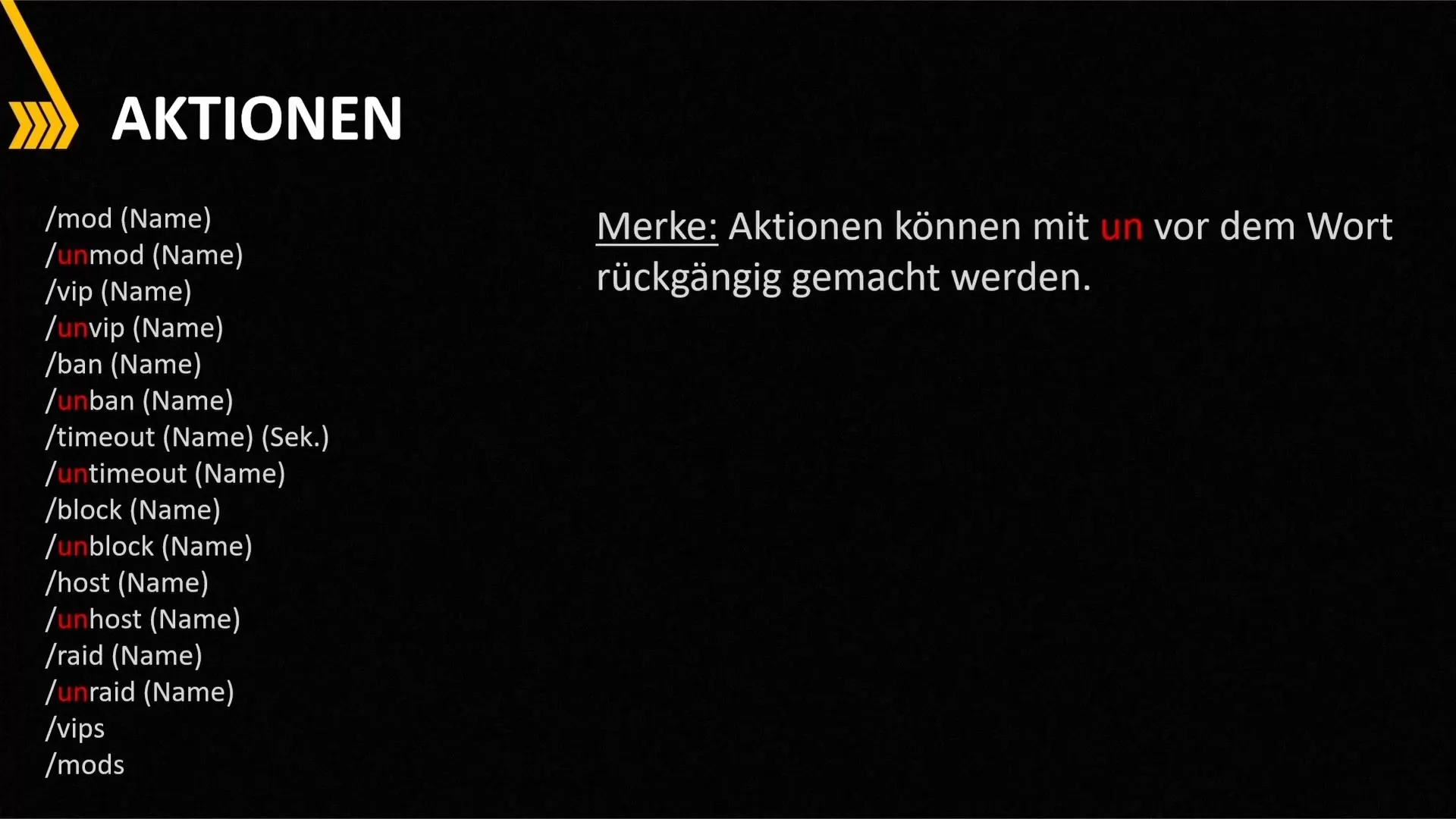
Bannare utenti o escluderli temporaneamente
Un utente può essere bandito permanentemente dal tuo canale con il comando /ban Nomeutente, mentre /timeout Nomeutente Secondi lo esclude per un periodo specifico (in secondi). Specifica il numero di secondi senza parentesi.
Bloccare e ospitare
Usando /block Nomeutente blocchi un utente in modo che non possa più scrivere. Il comando /host Nomeutente ti consente di visualizzare un altro streamer, mentre /raid Nomeutente reindirizza gli spettatori a un altro canale.
Controllo della Chat
Controllare la chat è essenziale per l'esperienza dell'utente.
Pulire la chat e permettere solo determinati messaggi
Usa il comando /clear per svuotare completamente la chat. Il comando /emoteonly permette solo di inviare emote in chat, mentre /subscribers consente solo agli abbonati di inviare messaggi.
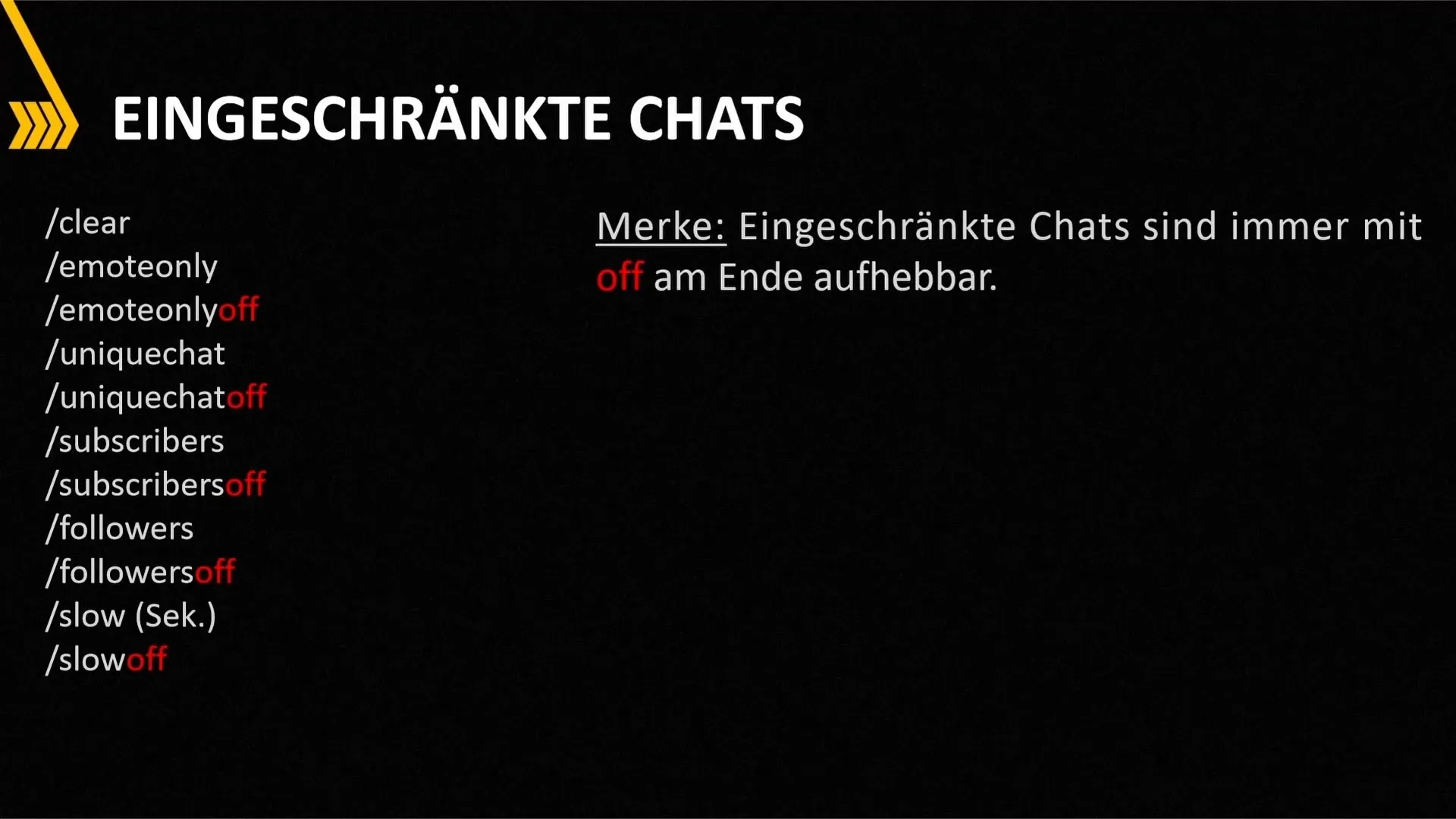
Prevenire lo spam
Con /slow Secondi imposti una modalità di chat lenta, permettendo agli utenti di inviare un messaggio per esempio ogni 60 secondi. Il comando /unique consente a ogni messaggio di essere inviato solo una volta.
Profili utente e Interazioni
Ottenere informazioni utente
Con /user Nomeutente puoi visualizzare il profilo di un utente e scoprire ulteriori informazioni, ad esempio quando si è unito al canale.
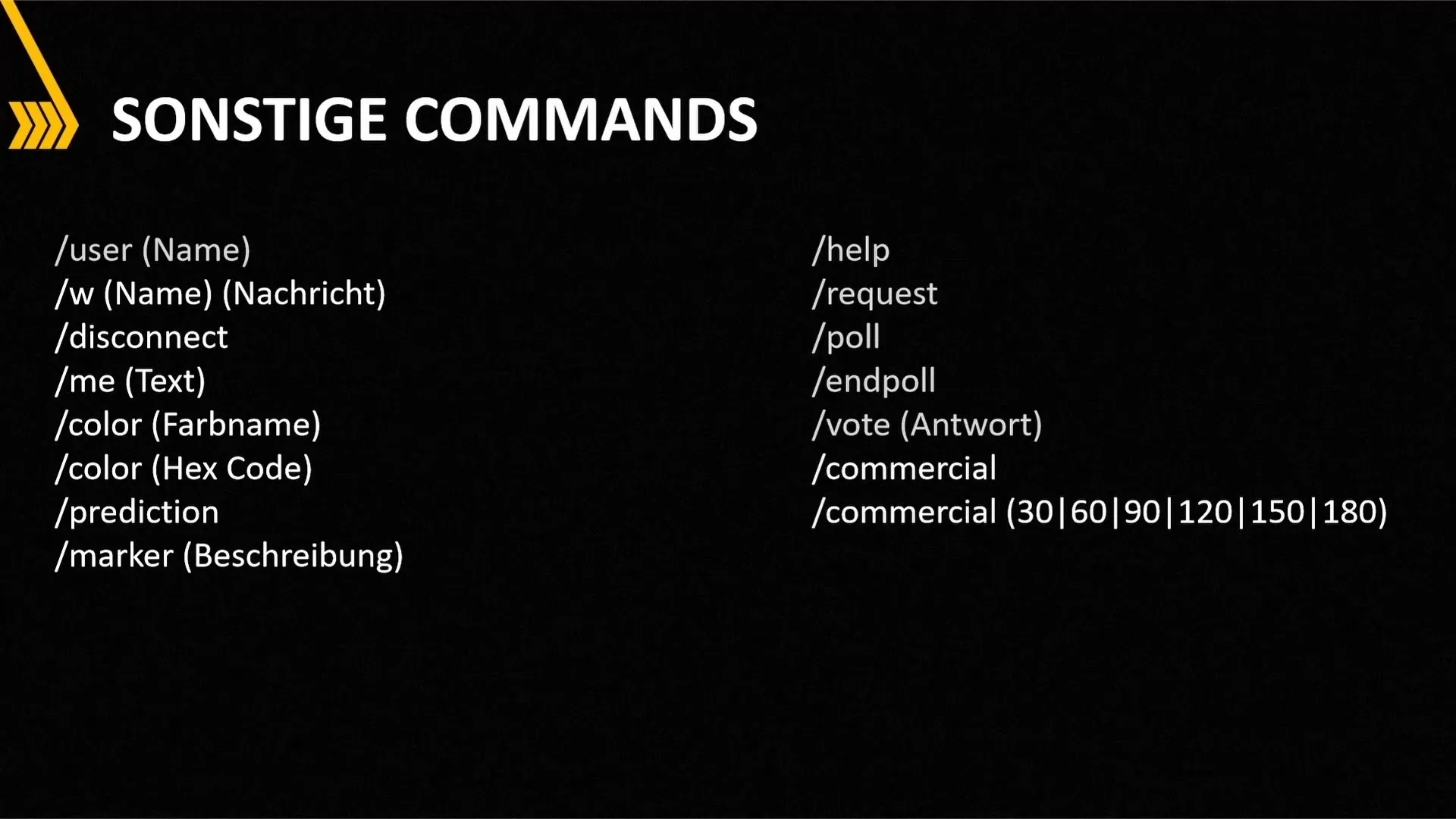
Sussurri e Disconnessioni
Per comunicazioni private, puoi utilizzare /whisper Nomeutente. Per disconnetterti da un server di chat, c'è il comando /disconnect.
Bots e Punti Canale
Utilizzare i Bot nella Chat
Con /h ottieni informazioni sui comandi. Questo è particolarmente utile quando non sei sicuro dei comandi che puoi utilizzare.
Gestire i Punti Canale
Puoi gestire i punti canale con il comando /requests, dove gli spettatori possono utilizzare i loro punti per una ricompensa. Con /poll avvii un sondaggio in chat per raccogliere opinioni.
Promozioni e Comandi Partner
Alcuni comandi sono ammessi solo ai partner. Con /commercial puoi fare pubblicità, mentre con /sccommercial Secondi puoi selezionare periodi specifici per la pubblicità.
Riepilogo
In questa guida è stato fornito un ampio panorama di tutti i comandi Twitch rilevanti. Dalle semplici funzioni dei moderatori alle specifiche caratteristiche per i partner, tutti gli aspetti sono coperti. Pratica regolarmente i comandi per impararli rapidamente.
Domande frequenti
Come posso nominare un moderatore su Twitch?Usa il comando /ashmod nomeutente.
Come posso sospendere temporaneamente un utente?Usa il comando /timeout nomeutente numerosecondi.
Cosa fa il comando /clear?Elimina tutti i messaggi nella chat.
Come posso avviare un sondaggio?Usa il comando /poll.
Ci sono comandi speciali solo per i partner?Sì, comandi come /commercial sono accessibili solo ai partner.